Win11如何关闭键盘粘滞,粘滞键是专门为了同时按下两个或者多个有困难的人设计的,一般键盘都是连续按电脑五次shift按键触发,但是很多小伙伴都想要关闭这个功能,想要关闭就需要
Win11如何关闭键盘粘滞,粘滞键是专门为了同时按下两个或者多个有困难的人设计的,一般键盘都是连续按电脑五次shift按键触发,但是很多小伙伴都想要关闭这个功能,想要关闭就需要在设置中找到辅助功能的按键,并且在其中找到键盘其中就能够设置粘滞键的关闭,下面小编会详细的告诉大家Win11关闭键盘粘滞方法。
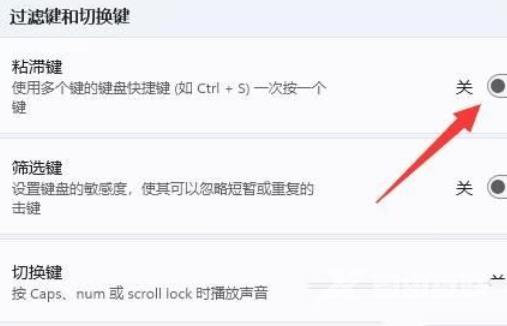
1、可以按键盘上的【Win】键,或点击任务栏上的【Windows 徽标】,也就是【开始图标】;
2、菜单项中,找到并点击所有应用下的【设置】;
3、设置窗口,左侧边栏,点击【辅助功能】;
4、接着,右侧点击交互下的【 键盘(粘滞键、筛选键和切换键,屏幕键盘) 】;
5、粘滞键、过滤键和切换键下,滑动滑块,将粘滞键【 关闭 】即可。
方法二:
1、点击任务栏上的【 网络图标 】,打开快捷面板;
2、点击【 辅助功能 】;
3、这里可以更加快捷的【 关闭粘滞键 】。
